
Hai dei file che non vuoi che altre persone vedano? O forse stanno solo ingombrando la tua cartella Documenti e vuoi nasconderli? Di seguito sono riportati alcuni modi diversi per nascondere i file e quando potresti volerli utilizzare.
Nota dell'editore : Questo articolo, pubblicato originariamente nel 2014, conteneva istruzioni che affermavano di proteggere con password le cartelle senza software aggiuntivo. Ma quel trucco, sebbene leggermente intelligente, in realtà non proteggeva nulla dietro una password. Consisteva nel nascondere una cartella nel sistema e nell'usare una "password" per scoprirla, anche se qualsiasi utente potrebbe ancora scoprirlo senza la password . Puoi ancora trovare questo trucco su Internet, ma non è consigliabile utilizzarlo. Causa un sacco di problemi a molti utenti che non sanno cosa stanno facendo e la password non fa nulla per proteggerti dai ficcanaso: potresti anche nascondere il file. Quindi, abbiamo riscritto l'articolo con le istruzioni su come nascondere e / o proteggere con password i file, con informazioni su quanto sia realmente sicuro ciascun metodo.
Opzione uno: nascondi qualsiasi cartella con una singola casella di controllo
Difficoltà
: Molto facile
Livello di oscurità
: Basso
Livello di sicurezza
: Basso
Se stai solo cercando di nascondere un paio di cartelle dalla visualizzazione, Windows ha un'opzione integrata per farlo . Questa non è una protezione molto buona contro i ficcanaso, perché chiunque può mostrare cartelle nascoste con una semplice modifica delle impostazioni. Potrebbe ingannare un bambino piccolo, ma non ingannerà nessuno con una conoscenza passeggera dei computer.
Tuttavia, ho trovato questa impostazione utile per le cartelle io non voglio vedere, come le cartelle che i miei giochi per PC aggiungono alla mia cartella Documenti. Voglio solo vedere i miei documenti, non ho bisogno di vedere i miei Witcher 3 salvare i file.
RELAZIONATO: Come nascondere file e cartelle su ogni sistema operativo
Se suona come quello che vuoi, il processo è davvero semplice. Apri Esplora file di Windows e vai alla cartella o al file che desideri nascondere. Fai clic destro su di esso, seleziona "Proprietà" e seleziona la casella "Nascosto" nel menu che appare. Fare clic su "OK" e la cartella scomparirà dalla visualizzazione.
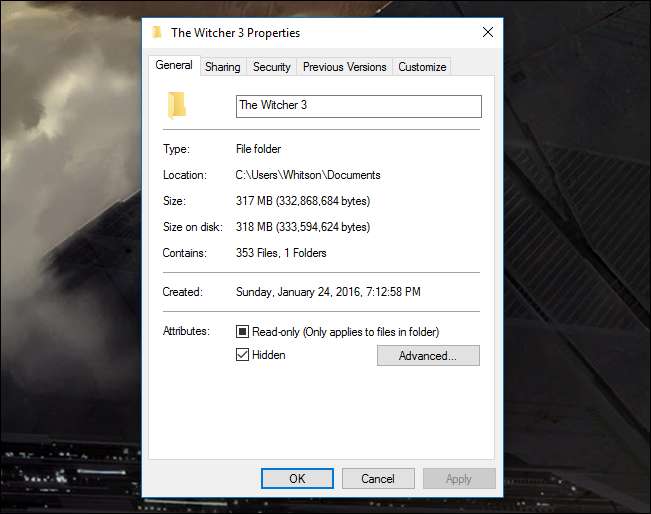
Check-out la nostra guida ai file nascosti per informazioni più dettagliate sui file nascosti in Windows.
RELAZIONATO: Come mostrare file e cartelle nascosti in Windows 7, 8 o 10
Se hai bisogno di accedervi in un secondo momento, puoi mostrare i file nascosti facendo clic sul menu Visualizza in Esplora file e selezionando la casella "Elementi nascosti". (in Windows 7, dovrai andare su Organizza> Opzioni cartella e ricerca e selezionare "Mostra file, cartelle e unità nascosti" nella scheda Visualizza.) Puoi leggi di più sulla visualizzazione di file e cartelle nascosti qui .
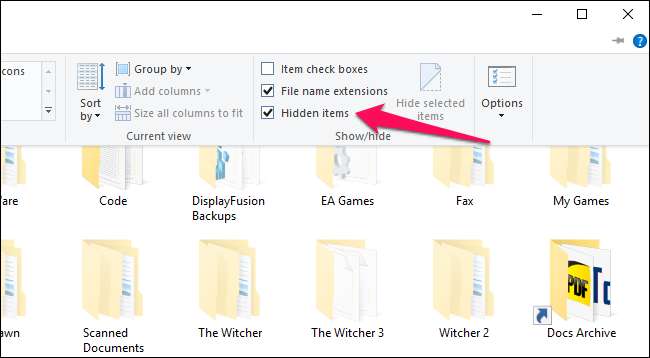
Ricorda: questo non protegge affatto i tuoi file, li nasconde alla vista. Chiunque abbia un minimo di know-how può trovarli facilmente.
Opzione due: trasformare una cartella in una cartella di sistema nascosta con un comando del prompt dei comandi
Difficoltà
: Medio
Livello di oscurità
: Medio
Livello di sicurezza
: Basso
Supponiamo che tua sorella ficcanaso sappia già come mostrare cartelle e file nascosti in Windows. Chi non lo fa, giusto? Bene, c'è un altro trucco che ti permetterà di nascondere un file con un po 'di oscurità in più. Chiunque sarà comunque in grado di scoprirlo se sa quale impostazione modificare, quindi questo metodo non è sicuro, ma non richiede software aggiuntivo e potrebbe darti un po 'di oscurità in più da parte di persone non esperte di tecnologia.
RELAZIONATO: Crea una cartella super nascosta in Windows senza alcun software aggiuntivo
Puoi leggere di più su questo processo in la nostra guida per creare una cartella "super nascosta" . Tieni presente che richiede un po 'di lavoro da riga di comando, quindi se non ti senti a tuo agio a lavorare con il prompt dei comandi e ad affrontare alcune delle impostazioni più profonde di Windows, questo probabilmente non fa per te.
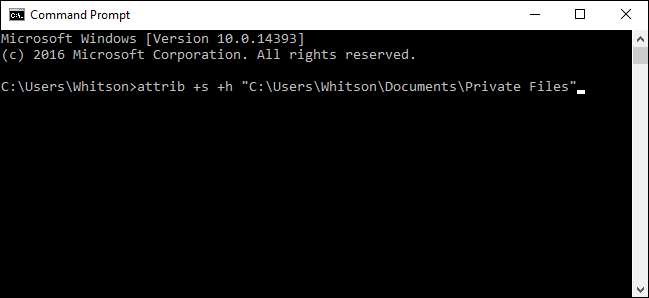
Ancora una volta, non possiamo sottolinearlo abbastanza: questo metodo è ancora incredibilmente insicuro . Chiunque sappia cosa sta facendo (o si imbatte anche in questo articolo) sarà in grado di trovare i tuoi file con facilità. Non lo useremmo per qualcosa di veramente sensibile. Per questo, consigliamo le nostre prossime due opzioni.
Opzione tre: crittografare un file o una cartella senza software aggiuntivo
Difficoltà
: Facile
Livello di oscurità
: Basso
Livello di sicurezza
: Medio
L'unico modo sicuro per nascondere i tuoi file è tramite la crittografia. La crittografia trasforma i tuoi dati in un pasticcio incomprensibile a meno che tu non abbia la password. Windows contiene un modo integrato per crittografare i file e lega la password al tuo account utente, in modo che tu possa vedere i file solo se hai effettuato l'accesso come utente corretto.
RELAZIONATO: Geek School: apprendimento di Windows 7 - Accesso alle risorse
È possibile visualizzare le istruzioni per questo nella sezione "Crittografia dei file utilizzando la crittografia del file system" di questa guida (dovrai scorrere fino all'ultima sezione per vederlo). Tutto quello che devi fare è fare clic con il pulsante destro del mouse su un file o una cartella, selezionare Proprietà, andare su Avanzate e selezionare la casella di controllo Crittografa contenuto in dati protetti.
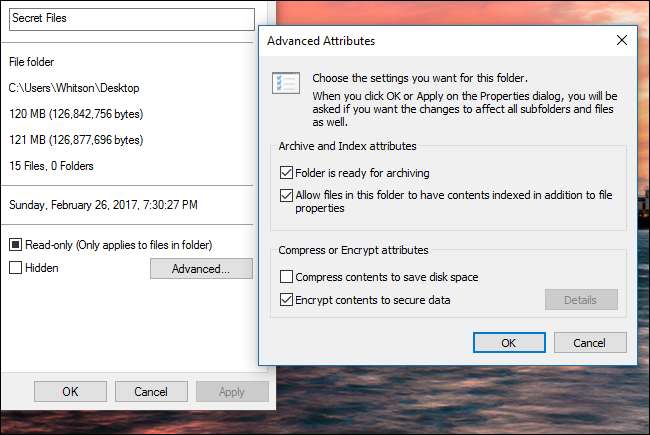
L'unico svantaggio di questo metodo è che collega la crittografia al tuo account utente. Ciò significa che se tua sorella ficcanaso ha provato ad aprire i file dal suo account Windows, non si aprivano, ma se condividi un account o se ti allontani dal computer mentre sei connesso, lei sarebbe in grado di farlo vederli facilmente come qualsiasi altro file sul PC. Quindi assicurati di bloccare il computer o di disconnetterti ogni volta che ti allontani, altrimenti la crittografia non fermerà nessuno.
Opzione quattro: creare una cartella protetta da password con VeraCrypt
Difficoltà
: Medio
Livello di oscurità
: Basso
Livello di sicurezza
: Alto
Se hai bisogno di qualcosa di un po 'più a prova di proiettile di quanto sopra, ti consigliamo di creare un contenitore di file protetto da password con VeraCrypt . Ci vogliono alcuni passaggi in più, ma è ancora abbastanza semplice e non richiede che tu sia super esperto di tecnologia. E, a differenza dell'opzione precedente, ti chiederà la password ogni volta che qualcuno tenta di accedere ai file, indipendentemente da chi ha effettuato l'accesso.
RELAZIONATO: Come proteggere i file sensibili sul tuo PC con VeraCrypt
Check-out la nostra guida a VeraCrypt per istruzioni dettagliate su come impostare un contenitore di file protetto da password. Dovrai scaricare un programma ed eseguire alcune impostazioni rapide, ma se segui attentamente i passaggi non dovresti avere problemi e i tuoi file saranno protetti praticamente da chiunque cerchi di accedervi. Assicurati solo di non dimenticare la password, altrimenti potresti essere bloccato anche dai tuoi file!
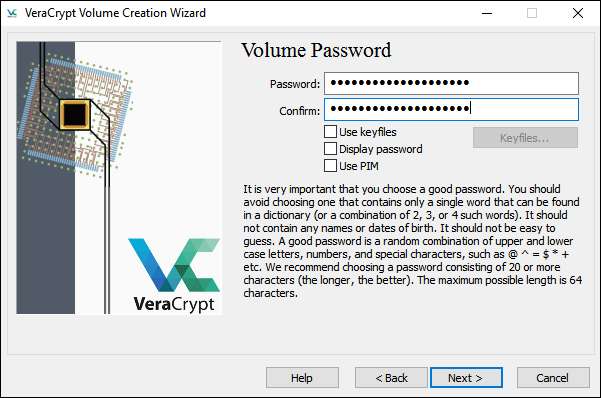
Sappiamo che non è sempre conveniente scaricare software extra, ma fidati di noi: se hai qualcosa che vuoi nascondere, ne vale assolutamente la pena. A differenza dell'opzione tre, lo farà sempre chiedi una password quando tenti di accedere ai file, quindi anche se hai effettuato l'accesso o qualcuno utilizza un live CD per accedere al computer, non sarà in grado di accedere ai tuoi file. Assicurati solo di smontare il contenitore VeraCrypt quando hai finito di usarlo, altrimenti saranno accessibili a chiunque se ti allontani dal computer.
Questi non sono l'unico modo per nascondere o proteggere con password un file in Windows, ma sono alcuni dei più popolari. Potresti anche usa qualcosa come 7-Zip per crittografare i file , anche se è più ideale se desideri inviare i file a un'altra persona. I quattro metodi precedenti dovrebbero funzionare per la maggior parte delle persone, quindi buona fortuna e rimani al sicuro.







